Aplica um mapa de Normais com textura consolidada em um material.
Esse mapa normalmente é atribuído ao componente Saliência ou Descolamento de um material ou a ambos simultaneamente. Utilizar o mapa para Deslocamento pode corrigir arestas que parecem muito suaves, no entanto as faces adicionais são adicionadas à geometria. Para obter mais informações sobre mapas de Normais, consulte Elementos de textura consolidados.
Quando você salvar manualmente um arquivo a ser utilizado como mapa de Normal Bump, assegure-se de selecionar Gamma  Override, e estabelecer o valor Override para 1,0(sem correção de gama). Mapas Normal Bump salva valores calculados são precisas e a correção visual não é necessária.
Override, e estabelecer o valor Override para 1,0(sem correção de gama). Mapas Normal Bump salva valores calculados são precisas e a correção visual não é necessária.
Interface
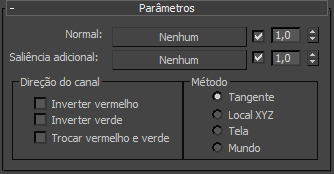
- Normal
- Geralmente, contém um mapa Normals gerado porRender to Texture.
Usar a alternância para ativar ou desativar o uso do mapa (padrão = ativado). Utilize o giratório para aumentar ou diminuir o mapa de efeito.
- Additional Bump (alternância adicional)
- Este componente opcional pode conter um mapa adicional para modificar a alternância ou efeito de deslocamento. É tratado como um mapa Bump regular:.
Usar a alternância para ativar ou desativar o uso do mapa (padrão = ativado). Utilize o giratório para aumentar ou diminuir o mapa de efeito.
Grupo Channel Direction
Por padrão, o canal do mapa Normals indica esquerda (valores maiores) versus direita (valores menores), enquanto verde indica para baixo (valores maiores) versus para cima (valores menores) e azul indica a distância vertical. Os controles deste grupo permitem ajustar a interpretação.
 painel Geral.
painel Geral.
- Flip Red (inversão vermelha) (x)
- Inverte o canal vermelho então esquerda e direita são reservadas.
- Flip Green (inversão verde) (Y)
- Inverte o canal verde para que para cima e para baixo seja revertido.
- Swap Red & Green (troca vermelho e verde)
- Troca os canais vermelhos e verdes para girar os normais.
Por exemplo, se o normal é (228,178, 255), o normal aponta na direção de 2 horas. Troca vermelho e verde resulta em um normal de (178, 228, 255), que aponta na direção de 1 hora.
Grupo Method (Método)
O grupo Method permite escolher quais coordenadas usam em normals. Estes controles são os mesmo que aqueles na caixa de diálogo Projection Options.
-
Tangente(padrão). Projeto em uma tangente para a superfície do objeto alvo.
Este é o método a ser usado para os objetos que se movem e deformam, tais como personagens animados.
-
Projeto Local XYZ usando o objeto de coordenadas locais.
Este método pode ser usado para os objetos estacionários ou móveis, mas não para objetos que se deformem: se o objeto é deformado, a projeção irá aparecer incorreta em alguns quadros.
-
Tela Project usando coordenadas de tela; ou seja, projeção plana no eixo Z. X é horizontal, aumentar em uma direção positiva para a direita; Y é vertical, aumentar em uma direção positiva para cima; e Z é perpendicular à tela, aumentando em uma direção positiva para o visualizador.
Esse método é útil principalmente para os objetos estacionários vistos somente a partir de um único ângulo; por exemplo, uma estátua vista por uma janela.
-
Projeto World usando coordenadas universais.
Isto é útil principalmente para os objetos que não movem ou deformam; caso contrário, movendo o objeto com o normals projetado universalmente irá aparecer como “Swim” através da textura.